手机怎么投屏到电脑win7方法 手机怎么投屏到电脑win7教程
更新日期:2022-09-16 13:51:01来源:互联网
手机怎么投屏到电脑win7方法,不少的用户们都在问自己的手机能不能投屏到自己的win7电脑上,那么接下来就让本站来为用户们来仔细的介绍一下手机怎么投屏到电脑win7教程吧。
手机怎么投屏到电脑win7方法
1、回到桌面后,我们右键单击计算机,在弹出的选项中找到“管理”这个选项。
2、那么就会进入计算机管理窗口的页面,我们在窗口左侧点击“服务和应用程序,进入之后我们找到服务并点击进入。
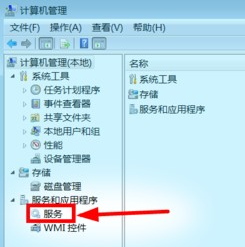
3、接着窗口的右侧就会打开电脑中的此时所有进行的服务选项,我们找到SSDPD开头的服务项,将其打开。

4、打开之后我们就会进入到该选项的属性页面中,在页面中把启动类型修改为自动,然后再点击下方的启动,启用修改后的服务。
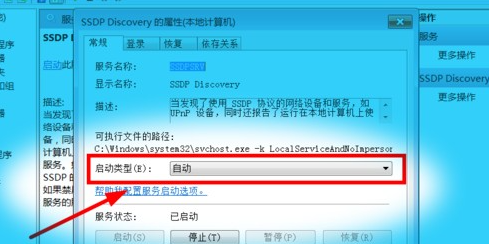
5、此时我们返回服务列表,并再次找到下列图中的服务项将其打开。

6、在弹出的属性窗口按刚刚的设置进行一样的步骤操作,把启动类型修改为自动,完成后点击启动选项。
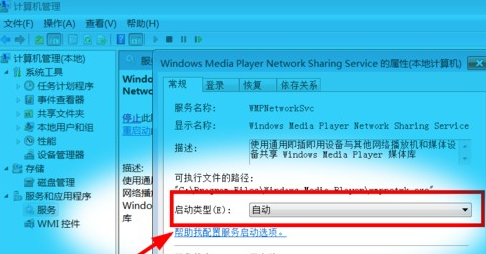
7、我们的服务项设置完成后就可以打开wind7操作系统中的投屏功能啦。点击页面中的“媒体流”把出现的“允许远程操控播放器”和“自动同意设备进行播放我的媒体“两个选项都勾选进入。
8、接着我们在需要连接电脑的手机当中,打开设置找到无线投屏这个功能,那么就会开始进入设备搜索的环节,稍等一会就能够搜索到电脑设备的名称了。搜到之后点击进行连接操作。
9、当我们连接后就可以在这个操作系统的播放窗口里出现你的手机已成功连接的提示,出现这个提示之后就可以在电脑上进行投屏播放视频照片等操作啦。
相关文章
- win7开始菜单不见了怎么办 win7开始菜单不见了解决方法 2024-08-09
- win7显卡驱动不兼容怎么办 win7显卡驱动不兼容解决方法 2024-08-09
- 怎么用u盘重装系统win7 u盘重装系统win7步骤和详细教程 2024-08-09
- win7系统nvidia控制面板打不开怎么办 win7系统nvidia控制面板打不开解决方法 2024-08-09
- win7资源管理器老是停止工作怎么办 win7资源管理器老是停止工作解决方法介绍 2024-08-09
- win7任务管理器怎么打开 win7任务管理器打开方法介绍 2024-08-09
- win7和win8哪个好用 win7和win8性能对比介绍 2024-08-09
- win7系统关不了机怎么办 win7系统关不了机的解决办法 2024-08-09
- win7显卡驱动怎么更新 win7显卡驱动更新教程 2024-08-09
- win7开机黑屏只有鼠标怎么办 win7开机黑屏只有鼠标解决方法 2024-08-08
- win7屏幕休眠时间怎么调 windows7屏幕休眠时间设置方法 2024-08-08
- win7怎么驱动安装 win7驱动安装教程 2024-08-08
最新教程
2024-11-08 14:20
微信查删单向好友功能使用说和教程 微信查删单向好友功能怎么使用
2024-09-23 08:50
2024今日小鸡最新答案是什么 2024今日小鸡最新答案分享
2024-09-18 23:49
腾讯手游助手怎么玩ios 腾讯手游助手玩ios方法
2024-09-18 23:40
Win10存在受损的安装文件怎么办 Win10存在受损的安装文件解决方法
2024-09-18 23:40
鸿蒙系统4.0怎么升级 华为鸿蒙harmonyos4.0下载升级教程
2024-09-18 23:13
Win10怎么搜索电脑里的文件 Win10搜索电脑里的文件方法介绍
应用教程
- 微信查删单向好友功能使用说和教程 微信查删单向好友功能怎么使用
- 宏碁win11怎么开启vt 宏碁win11开启vt方法介绍
- 宏碁win11笔记本如何让电池充电到100% 宏碁win11笔记本让电池充电到100%的方法
- 宏碁win11开始菜单怎么更换位置 宏碁win11开始菜单更换位置方法介绍
- 宏碁win11怎么不联网跳过去 宏碁win11不联网跳过去操作方法
- 宏碁win11什么时候推送 宏碁win11推送时间介绍
- 宏碁win11改win10怎么操作 宏碁win11改win10操作方法
- 宏碁win11怎么退回win10 宏碁win11退回win10方法介绍
- 宏碁win11跳过联网激活怎么操作 宏碁win11跳过联网激活操作方法
- 索尼PlayStation Network账号与Steam账号怎么绑定 索尼PlayStation Network账号与Steam账号绑定方法
资讯排行
- win7支持uefi引导吗 win7支持uefi引导吗问题解析
- win7用legacy还是uefi win7用legacy还是uefi问题解析
- 当前系统是uefi启动无法安装win7是怎么回事 当前系统是uefi启动无法安装win7解决方法
- uefi引导强制安装32位win7怎么操作 uefi引导强制安装32位win7操作方法
- win7怎么打开文件扩展名方法 win7怎么打开文件扩展名教程
- win7文件扩展名怎么改 win7文件扩展名更改方法
- win7亮度调节不见了怎么办 win7亮度调节不见了解决方法
- 台式电脑win7亮度调节在哪里 台式电脑win7亮度调节位置一览
- win7亮度调节快捷键是什么 win7亮度调节快捷键解析
- win7亮度调节不了是什么原因 win7亮度调节不了问题解析
